[スキンユーティリティ](Skin Utilities)では、モデル間でスキン データ(エンベロープと頂点の重み)をコピーできます。[スキンユーティリティ](Skin Utilities)は、コピー元メッシュのコピーにスキン データを埋め込み、オブジェクト コピーを使用してコピー先メッシュにデータをマップすることで動作します。
[スキン ユーティリティ](Skin Utilities)を使用するには、まず以下の条件が満たされていることを確実にします。
- 現在のシーン内に[スキン](Skin)モディファイヤの適用された 2 つのメッシュが存在していること。
- 両方のメッシュの[スキン](Skin)モディファイヤにボーンを割り当てること。
手順
[スキンユーティリティ](Skin Utilities)を使用するには:
- 2 つの[スキン](skinned)モディファイヤが適用されたメッシュを含むシーンをロードします。片方のメッシュからスキン データを取り出し、他方に貼り付けます。
- 正しいエンベロープと頂点の重みを含むコピー元メッシュを
 選択します。
選択します。  [ユーティリティ](Utilities)パネル
[ユーティリティ](Utilities)パネル  [その他](More)ボタン
[その他](More)ボタン  [スキン ユーティリティ](Skin Utilities)を選択します。
[スキン ユーティリティ](Skin Utilities)を選択します。 - [スキン データからメッシュを抽出](Extract Skin Data To Mesh)ボタンをクリックします。
選択したオブジェクトと同一の、新しいオブジェクトが作成されます。これは新しいメッシュ オブジェクトであり、エンベロープで割り当てたか手動で割り当てたかを問わず頂点の重みデータのすべてがメッシュ内に「焼き固められて」(ベイク処理されて)います。このオブジェクトには、SkinData_ の後に元のオブジェクトと同じ名前が続く名前が付きます。
- スキン データの貼り付け先メッシュの上にスキン データ メッシュを
 移動し、2 つのメッシュを合致させます。
移動し、2 つのメッシュを合致させます。 - 必要な場合は、頂点サブオブジェクト レベルでスキン データ オブジェクトを調整し、片方のメッシュにできるだけ適合させます。
- スキン データ オブジェクト、およびデータの貼り付け先オブジェクトを
 選択します。
選択します。 - [メッシュからスキン データを読み込み](Import Skin Data From Mesh)ボタンをクリックします。
[スキン データを貼り付け](Paste Skin Data)ダイアログ ボックスが開きます。3ds Max
- ダイアログ ボックスの両側でボーンを 1 つずつハイライト表示し、左矢印をクリックしてソース ボーンを左側のメッシュの該当するボーンに移動することで、ボーンを突き合わせます。
両側で複数のボーンを同時にハイライト表示し、左矢印をクリックして、すべてを同時に移動することもできます。ダイアログ ボックスの左側のボーン ペアのみが貼り付けられます。
- メッシュの頂点が完全に一致しない場合は、[補間](Interpolation)手法を[面による一致](Match by Face)に設定し、メッシュの面による一致を許可する単位値まで[しきい値](Threshold)を上げます。
- [OK]ボタンをクリックすると、頂点の重みが貼り付けられてダイアログ ボックスが閉じます。
- スキン データ メッシュを削除します。
インタフェース

- スキン データからメッシュを抽出
-
選択したメッシュからスキン データを抽出し、SkinData_ の後に元のオブジェクト名が続く名前の、新しいメッシュにスキン データを埋め込みます。
注: スキン データはチャネルに保存されます。このデータを表示するには、SkinData_ メッシュを選択してチャネル情報ユーティリティを使用します。 - メッシュからスキン データを読み込み
-
[スキン データを貼り付け](Paste Skin Data)ダイアログ ボックスが開きます。このオプションをクリックする前に、SkinData_ メッシュ、およびデータの貼り付け先メッシュを選択する必要があります。
[スキン データを貼り付け](Paste Skin Data)ダイアログ ボックス

[スキン データを貼り付け](Paste Skin Data)ダイアログ ボックスを使用するには、一致する[ターゲット ボーン](Target Bones)と[ソース ボーン](Source Bones)をハイライト表示し、左矢印をクリックして突き合わせます。[ターゲット ボーン](Target Bones)にリスト表示される一致するボーンのセットのみが、[OK]をクリックした場合にマップされます。
- ターゲット ボーン
-
突き合わせに使用できるターゲット ボーンがリスト表示され、左矢印で[ソース ボーン](Source Bones)リストから移動した一致するボーンがリスト表示されます。
- ソース ボーン
-
突き合わせに使用できるソース ボーンがリスト表示されます。
- 追加
-
削除されたボーンをソース リストかターゲット リストに戻します。
- 除外
-
ソース リストかターゲットリストから、ハイライト表示したボーンが削除されます。
- 接尾語を除外
-
下線の後にテキストが続いてボーン名が終わっている場合は、下線から名前の末尾までの接尾語が表示されているボーン名から除外されます。接尾語を除外してソース ボーン名とターゲット ボーン名を一致させ、[名前で一致](Match by Name)オプションを使用できるようにする場合に、このオプションを使用してください。
- 接頭語を除外
-
テキストの後に下線が続いてボーン名が始まっている場合は、先頭から下線まで(下線を含む)のすべての文字が、表示されているボーン名から除外されます。接頭語を除外してソース ボーン名とターゲット ボーン名を一致させ、[名前で一致](Match by Name)オプションを使用できるようにする場合に、このオプションを使用してください。
-
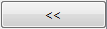 左矢印
左矢印 -
ハイライト表示したターゲット ボーンが、ハイライト表示したソース ボーンに突き合わされます。ソース ボーン名が、ダイアログ ボックスの左側に移動し、ターゲット ボーン名の後に続きます。ターゲット ボーンと複数のソース ボーンをハイライト表示して左矢印をクリックし、複数のソース ボーンを 1 つのターゲット ボーンに突き合わせることもできます。[OK]をクリックすると、ダイアログ ボックスの左側にリスト表示されている、突き合わされたボーンのみがマップされます。
-
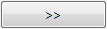 右矢印
右矢印 -
ダイアログ ボックスの左側でハイライト表示した突き合わされたボーンにおいて、突き合わせが解除されてソース ボーンがダイアログ ボックスの右側に移動します。
- 名前で一致
-
ソース ボーンとターゲット ボーンが名前で突き合わされます。接頭語か接尾語を除外し、表示されているソース ボーン名とターゲット ボーン名を完全に一致させた場合に限って、このオプションを使用できます。
- しきい値
-
ユーティリティが頂点や面の一致を探す単位距離を設定します。既定値は 1.0 です。
- 補間
-
貼り付けを行う方法を設定します。メッシュが同一である場合のみ、[頂点による一致](Match by Vertex)オプションを使用してください。その他の場合は、[面による一致](Match by Face)を使用します。既定値は[頂点による一致](Match by Vertex)です。